J'ai testé et adopté sur mon iPod Touch le client Mocha VNC, disponible sur l'App Store. Semblablement à VNsea (programme réservé aux machines jailbreakées), dont je décrivais l'usage ici, Mocha VNC permet de voir et de contrôler son ordinateur depuis l'écran du iPhone ou du iPod Touch. Et, plus puissant, plus ergonomique, plus rapide, plus précis dans la navigation, il fait mieux que VNsea.
Je me bornerai ici à décrire la connexion, via Mocha VNC, du iPhone/iPod Touch au Mac. On peut consulter sur le forum iPhon.fr un excellent tutorial concernant la connexion au PC. L'usage du client Mocha VNC sur le iPhone/iPod Touch nécessite sur le Mac celui d'un serveur. Les machines équipées de l'OS X disposent nativement d'un serveur. J'ai profité de cette fonction serveur pour tester, en son temps, le client VNsea. J'ai préféré, cette fois-ci, associer Mocha VNC à Vine Server (freeware téléchargé sur SourceForge), plus useful selon moi que le serveur natif.
Si vous souhaitez configurer pour l'accès VNC le serveur natif de Mac OS X, consultez sur le site MochaSoft/Mocha VNC for iPhone and iPod la page dédiée.
1. J'ai installé et configuré Vine Server, vite fait bien fait, sans prise de tête. [Tout de même, quel drôle de nom pour un serveur !].
[Diaporama]


Vine Server affiche automatiquement le numéro du port concerné ainsi que l'adresse IP, "External" ou "Internal" (de type "192.168.1.xx") qu'il convient de sélectionner pour rendre possible l'accès du iPhone/iPod Touch au Mac. Après sélection de la dite adresse, Vine Server réclame la création d'un mot de passe. C'est ce même mot de passe que l'on saisira sur le iPhone/iPod Touch lors de la première connexion au Mac, ou à chaque connexion, si l'on ne souhaite pas mémoriser le mot de passe sur le iPhone/iPod Touch. Reste à sélectionner le type d'accès souhaité : "Observer" (consultation seule) ou "Exécuter des actions".
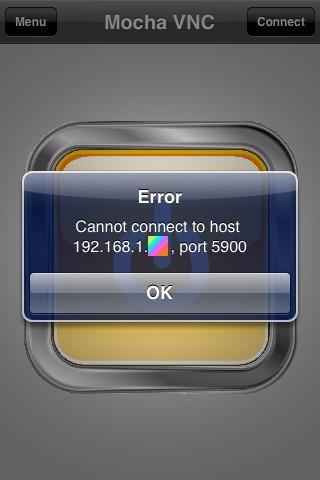

2. Mocha VNC offre sur le iPhone/iPod Touch, là encore, un Menu de configuration simplissime. Il suffit de renseigner l'adresse IP automatiquement fournie sur Vine Server, et de saisir le mot de passe déjà enregistré sur le même Vine Server. On clique ensuite sur "Connect". Après une courte phase de "Negociation", la connexion s'établit : on voit sur l'écran du iPhone/iPod Touch l'écran du Mac, on peut naviguer dans l'arborescence et exécuter à distance toutes sortes d'actions, par exemple télécommander le player iTunes, lancer les programmes, éditer du texte, redémarrer ou éteindre l'ordinateur, et of course désactiver, lorsque vous le souhaitez,Vine Server. Bref, on peut tout faire.
[Diaporama]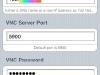
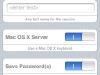
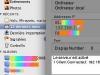
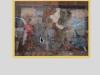

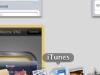

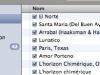
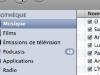


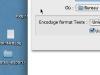
De gauche à droite : ouverture d'un précédent fichier en mode Edition ; tentative d'ajout d'une petite phrase dans la zone bleue sélectionnée ; résultat édifiant ; enregistrement du fichier ainsi modifié.
Via Mocha VNC, on peut tout faire, depuis le iPhone/iPod Touch, sur le Mac, de façon fluide. Il suffit de toucher l'écran du iPhone/iPod Touch et de le déplacer du bout du doigt pour atteindre la destination souhaitée sur l'écran du Mac. Il suffit de sélectionner le mode Souris ou le mode Touchpad pour bénéficier ensuite d'un pointeur rapide et précis. Etc. Tout fonctionne en somme sur l'écran du iPhone/iTouch comme tout fonctionne sur l'écran du Mac. On se pince pour y croire, mais on s'habitue très vite.
Seul le mode Edition pose des problèmes. Ces problèmes concernent sur le iPhone/iPod Touch l'usage du clavier virtuel. Les préférences relatives à cet usage distancié sont à régler sur le Mac, dans les Préférences/Device/Keyboard Layout de Vine Server. On dispose de 3 options : U.S., Unicode Hex Input, Current Keyboard.
[Diaporama]

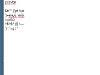
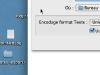
De gauche à droite : tentative de saisie à partir du "Current Keyboard" ; test des touches à partir du Keyboard U.S." ; enregistrement du fichier édité sous TextEdit.
J'ai logiquement sélectionné l'option "Current Keyboard", qui est censée correspondre ici au clavier français. Expérience faite, il n'en est rien. Impossible d'obtenir le "i" ni aucun des caractères accentués.
J'ai testé ensuite l'option "U.S.", qui est censée correspondre à un clavier qwerty. J'ai testé les touches une à une : elles commencent bien par qwerty, mais, par la suite, rien ne correspond plus au modèle qwerty. Et pour cause : alors que les claviers qwerty ou azerty habituels comportent respectivement 3 rangées, 29 touches, ou 3 rangées, 35 touches, le clavier virtuel du iPhone/iPod Touch comporte seulement 3 rangées, 26 touches. Rien, en conséquence, ne peut exactement correspondre au clavier du Mac, - ni en azerty ni en qwerty.
A noter, par ailleurs, que la touche "Caps" ne fonctionne sur ma machine dans aucun des modes sélectionnés. Je n'ai pas trouvé non plus comment obtenir les chiffres.
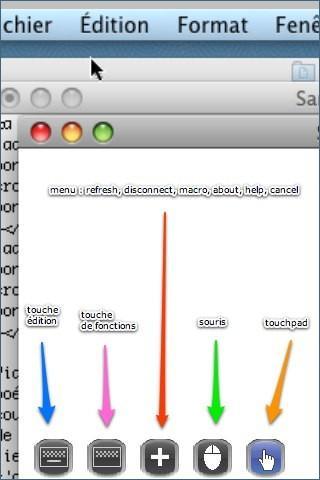
Pour le reste, je suis ravie de pouvoir utiliser Mocha VNC. Je n'ai jamais vu une telle fluidité ni bénéficié d'un tel niveau de confort, via une connexion VNC, sur aucun des PDA que j'ai utilisés jusqu'ici, - Palm, Pocket PC, Zaurus. Mocha VNC supporte en outre le mode portrait. Je n'ai pas fourni ici de captures d'écran réalisées dans ce mode, car celui-ci s'intègre plus difficilement dans la mise en page des articles.
Conseil pratique : pensez à stopper Vine Server avant de modifier une option dans les Préférences du programme ou à cliquer sur Menu (+)/Disconnect) avant de quitter Mocha VNC, car sinon Vine Server finit par bloquer. Pour débloquer Vine Server, utilisez sur le Mac la fonction " Forcer à quitter", puis relancez le programme.
[Diaporama]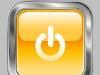

De gauche à droite : écran d'ouverture de Mocha VNC ; message de déconnexion, lorsqu'on quitte la connexion à partir de Vine Server.
J'ai testé et adopté la version full (4,99 €) de Mocha VNC. La version lite est gratuite. Elle comporte toutefois les limitations suivantes : support du clavier qwerty seulement (!), support de la souris seulement, pas de support des macros.
Je n'ai pas encore testé les macros. Mais je me hâte lentement d'aller me jeter dans des complications

Ecrit par Christine - Site
